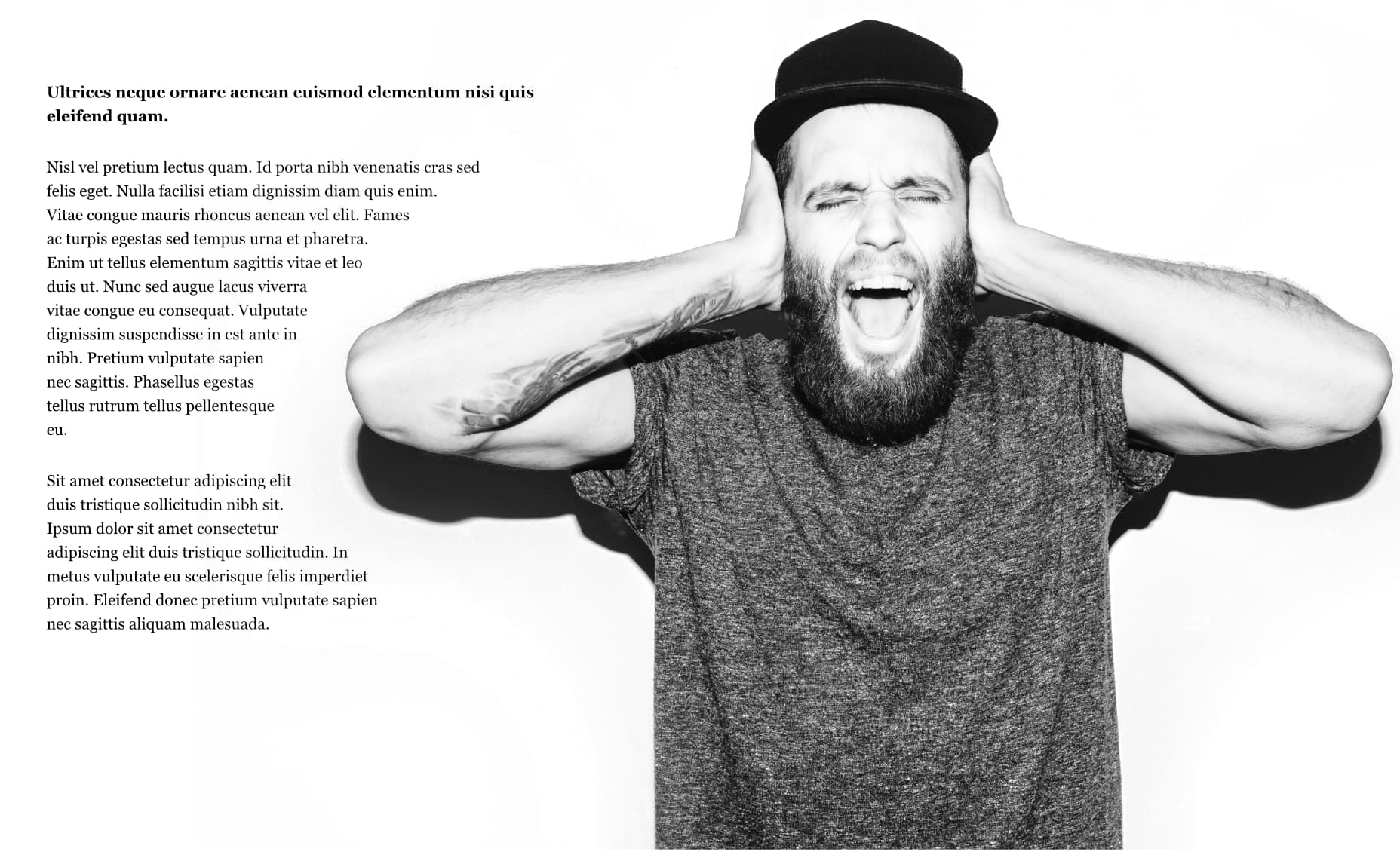Habillage du texte
L’habillage du texte permet de contrôler la façon dont le texte d’une zone de texte épouse le contour d’objets tels que des images insérées, des cadres d’image, des formes et même d’autres zones de texte. Vous pouvez également modifier le contour d’habillage de votre objet afin de personnaliser l’étendue de l’habillage.
L’habillage du texte est applicable lorsque les objets chevauchent partiellement ou entièrement une zone de texte.